Minulý týden oznámila společnost Google užší integraci dvou velmi oblíbených služeb - Mapy a Kalendář. Události přidané do Kalendáře Google - ručně nebo automaticky prostřednictvím služby Gmail - budou zobrazeny v Mapách Google a umožňují rychlý přístup k trasám k nadcházejícím událostem.
Zatím jsou tyto aktualizace k dispozici pouze v aplikaci Mapy Google v systému Android.
Jak zobrazit události Kalendáře Google v Mapách Google
Neexistuje speciální nastavení, které by mohlo začít používat novou funkci. Položky kalendáře se automaticky začnou naplňovat v aplikaci Mapy Google, pokud budou obsahovat údaje o poloze, stejně jako události, rezervace a pozvánky z Gmailu.
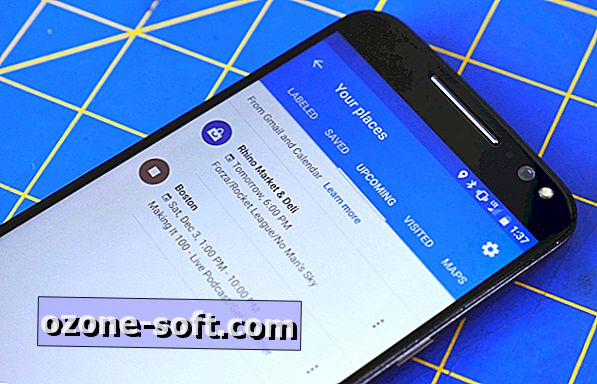
Chcete-li zobrazit události v Mapách Google, budete nejprve potřebovat nejnovější aktualizaci pro aplikaci, verze 9.38.1, která byla k 30. září zpřístupněna většině uživatelů. Musíte být také přihlášeni do Map Google a Kalendář Google se stejnou službou Google účet a musíte mít zapnutou aktivitu na webu a v aplikacích v nastaveních Map Google. Chcete-li zajistit, že je zapnuto, otevřete Mapy Google, přejděte do části Nastavení> Osobní obsah . Pokud je v části Historie aplikací zapnutá funkce Aktivita na webu a v aplikacích, funkce je již povolena. Pokud ne, klepnutím otevřete nabídku a klepnutím na přepínač přepněte.
Jakmile byly do kalendáře přidány některé záznamy kalendáře s údaji o poloze, nechte Mapy nějaký čas na naplnění dat. Poté můžete položky zobrazit několika různými způsoby.
Vaše místa
Nejpřímějším způsobem je klepnutím na tlačítko hamburger v levém horním rohu aplikace Mapy Google pro rozbalení bočního navigačního panelu. Klepněte na své místo a klepněte na kartu UPCOMING . Tato karta zobrazuje všechny události obsažené v Mapách Google z Gmailu a Kalendáře Google. Klepnutím na některou položku se dostanete k výpadu pinů v zobrazení mapy, abyste mohli rychle získat trasy a navigovat k události.
Zobrazení mapy

", " modalTemplate ":" {{content}} ", " setContentOnInit ": false} '>
Případně můžete v mapě zobrazit události jednoduše posouváním a posouváním. Události budou označeny názvem umístění (nikoliv názvem události) a časem a datem události.
Vyhledávání
Můžete také najít události vyhledáním věcí, jako jsou moje rezervace nebo mé lety v aplikaci Mapy Google.
Pokyny
Události se také objeví v pokynech . Stačí otevřít aplikaci Mapy Google a klepnout na modré tlačítko Directions (modrý kruh s bílým diamantem a šipkou směřující vpravo směrem dolů) v pravém dolním rohu. Ne všechny události se objeví zde, pouze ty, které se brzy stanou.
Jak se odhlásit
Pokud se událost zobrazuje v Mapách a nechcete ji, můžete ji snadno skrýt.
Přejděte na své místo a klepnutím otevřete kartu UPCOMING . Klepněte na tlačítko přetečení akce napravo od jakékoli události a vyberte možnost Odmítnout, abyste ji skryli.
Pokud z nějakého důvodu nechcete, aby aplikace Google Maps zobrazovala vaše záznamy v kalendáři, můžete tuto funkci úplně odhlásit otevřením aplikace Mapy Google a přejděte do části Nastavení> Osobní obsah> Aktivita na webu a v aplikacích a přepněte ji vypnout funkci.
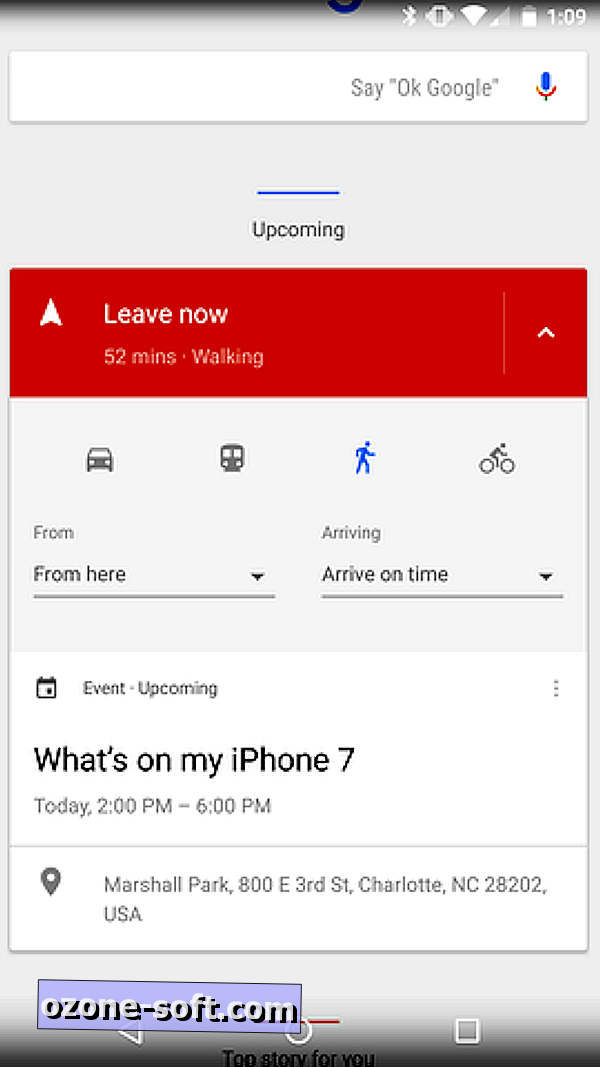
Získejte pokyny k událostem bez aktualizace
Pokud tato integrace není zcela nová, je to proto, že tomu tak není. Položky kalendáře se objevují na jiných místech - například v Asistenti Google (a vy upozornění) - už léta. Pokud nová integrace Mapy ještě pro vás nepracuje, máte další možnost.
Události, ke kterým dojde v blízké budoucnosti, by se měly objevit v sekci Příchozí sekce aplikace Google a ve vašich oznámeních. Pokud vaše události mají nastavenou polohu, společnost Google vám sdělí, kdy potřebujete odjet, abyste se na událost dostali včas.
Karty událostí v aplikaci Google také poskytují rozbalovací nabídku, která vám umožní vybrat způsob přepravy, počáteční polohu a jak brzy chcete dorazit. Poté, co jste provedli výběr, klepnutím na oblast, která vám povědí, kdy máte opustit, otevře navigaci k události.






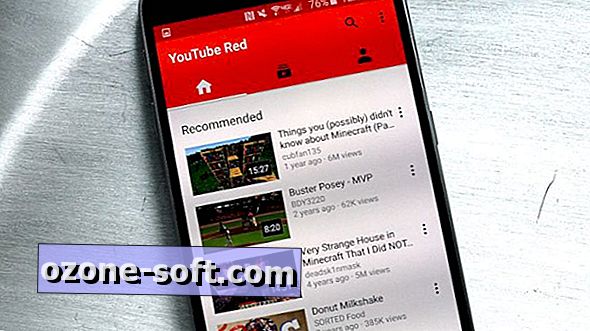

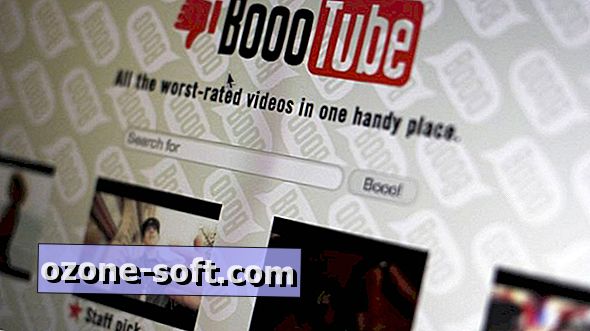




Zanechte Svůj Komentář